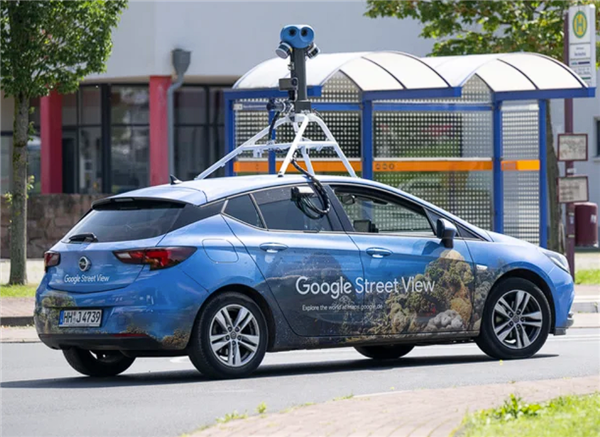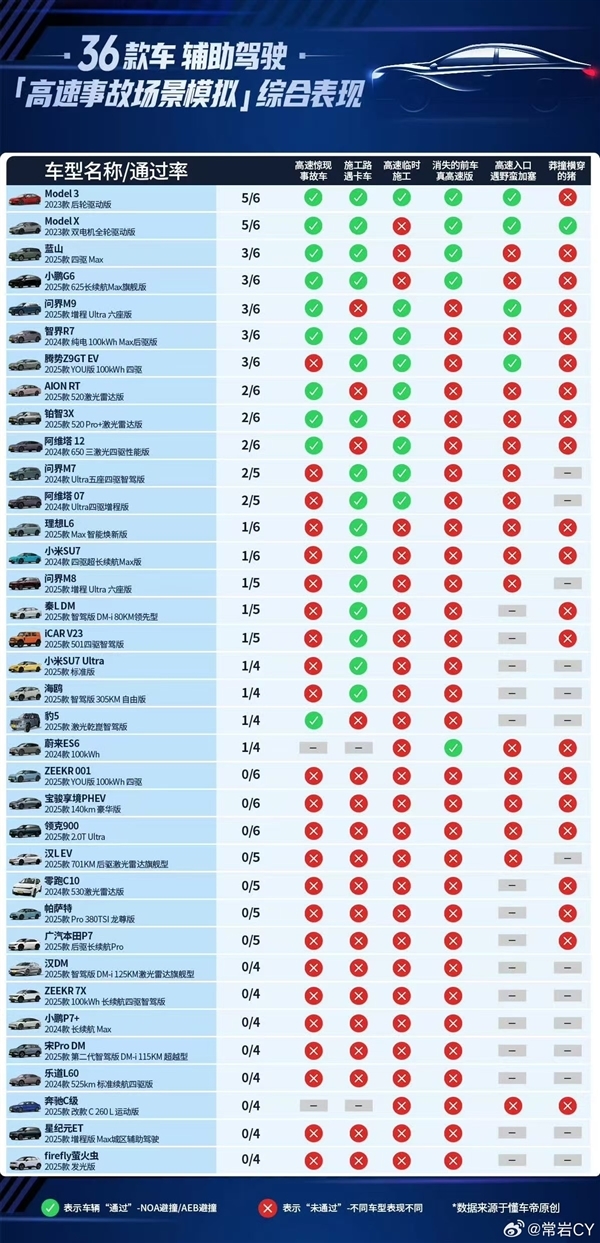CAD的拾取图标,是由十字光标和拾取框组成的,通常我们称之为十字光标。
常常会看到,有些人的CAD十字光标显示的非常大,甚至是全屏显示的。
在CAD默认的设置里面,十字光标的显示是比较小的。
这次就说一下如何设置CAD的十字光标的大小。
BEGIN
1、打开“选项”面板
输入快捷键“GR”——回车确认——系统弹出“选项”面板
2、设置十字光标的大小
点击“显示”子选项——找到十字光标大小调节杆——拖动调节块调节大小——这里拖到最右侧,即调到100(可根据个人喜好调节)
3、设置拾取框的大小
点击“选择”子选项——找到拾取框大小调节杆——拖动调节块调节大小——这里拖到最右侧,方便看效果(可根据个人喜好调节)
4、查看效果
点击“应用”——点击“确认”——查看效果
注:可重复单独调节十字光标和拾取框的大小,符合自己喜好即可。。
阅读前请先查看【免责声明】本文内容由互联网用户自发贡献,该文观点仅代表作者本人,本站仅供展示。如发现本站有涉嫌抄袭侵权/违法违规的内容,请发送邮件至 1217266901@qq.com 举报,一经查实,本站将立刻删除。 转载请注明出处:https://jingfakeji.com/tech/15117.html